发布时间:2021-01-19 11: 14: 40
CrossOver for Mac可以让用户在Mac上使用经过检测的成千上万的Windows应用程序。它类似于虚拟机,但无需安装Windows操作系统。它通过一个容器装载Wine函数库和Windows的DLL动态链接库,在其上运行Windows的应用程序。
CrossOver for Mac的优点是:可以以最少的资源运行Windows程序,并且能够穿透两个操作系统,实现跨平台的复制粘贴、文件互通、快捷键和管理窗口。
本章节将详细讲解CrossOver for Mac软件的安装和卸载。
可以通过国内中文官网下载CrossOver for Mac试用版或者直接购买CrossOver for Mac软件。CrossOver for Mac软件试用版可以全功能免费使用14天。
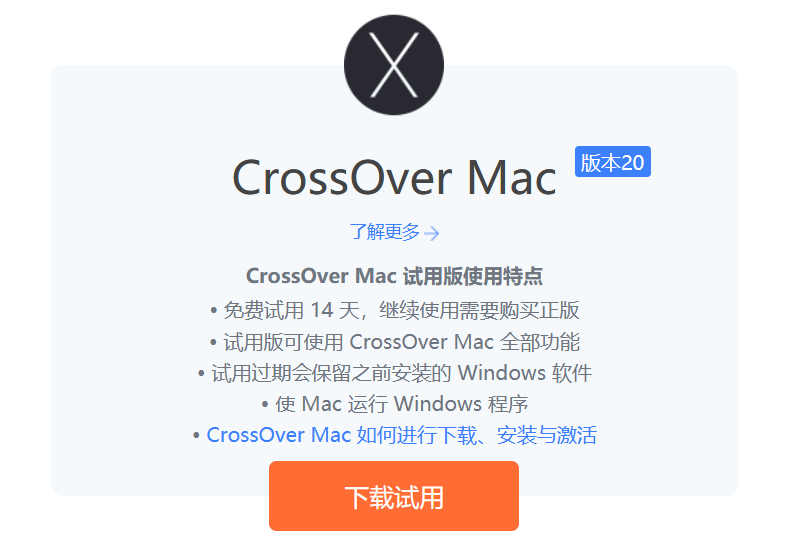
CrossOver for Mac软件的安装比较简单,CrossOver-20.zip解压后,把CrossOver-20.app拷贝到“应用程序”中即可。每次程序运行都会询问“购买”、“购买信息解锁”和“现在试用”。如果是试用,点击“现在试用”即可进入软件操作界面。
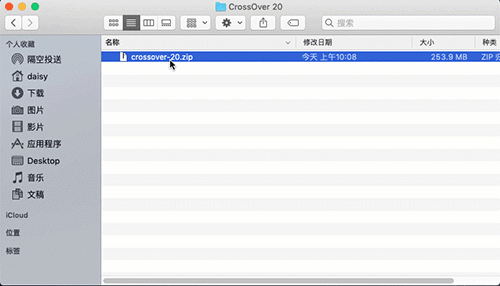

到“用户”目录里的资源库中,搜索CrossOver,把搜索到的文件夹以及文件全部删除。
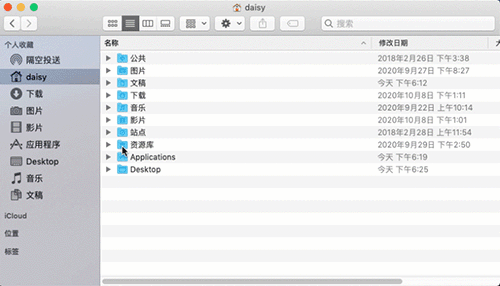
在“用户”- Applications目录中找到CrossOver目录,这个目录是存放所有安装的Windows应用程序的,把整个目录及里面与CrossOver相关的文件删除即可。
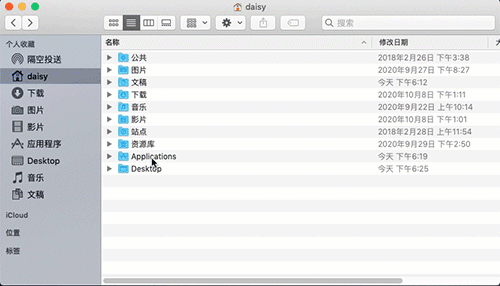
经过上述三个步骤,可以把CrossOver for Mac软件干净地卸载掉了。
CrossOver for Mac是一款非常优秀的软件,它的强大之处在于不但可以在Wine中使用Windows程序,还可以在Wine中调用Mac程序打开关联的文件。这一强大的功能是Wine独有的,它可以避免在一台电脑中重复安装不同操作系统版本的同一个软件。
小伙伴可以使用试用版去实验安装自己常用的Windows应用程序,看它们是否能稳定地在Mac上运行Windows应用。如果是长期使用的话,建议小伙伴去购买获取正式版本。
作者:东佛
展开阅读全文
︾